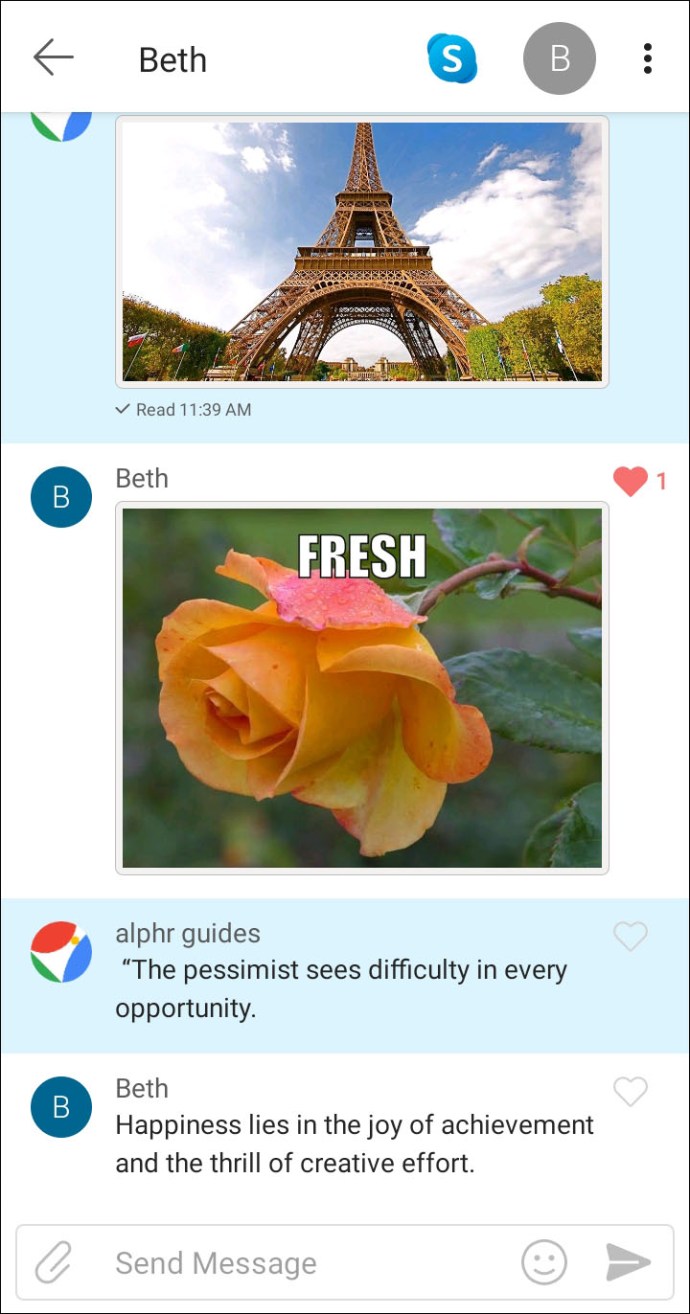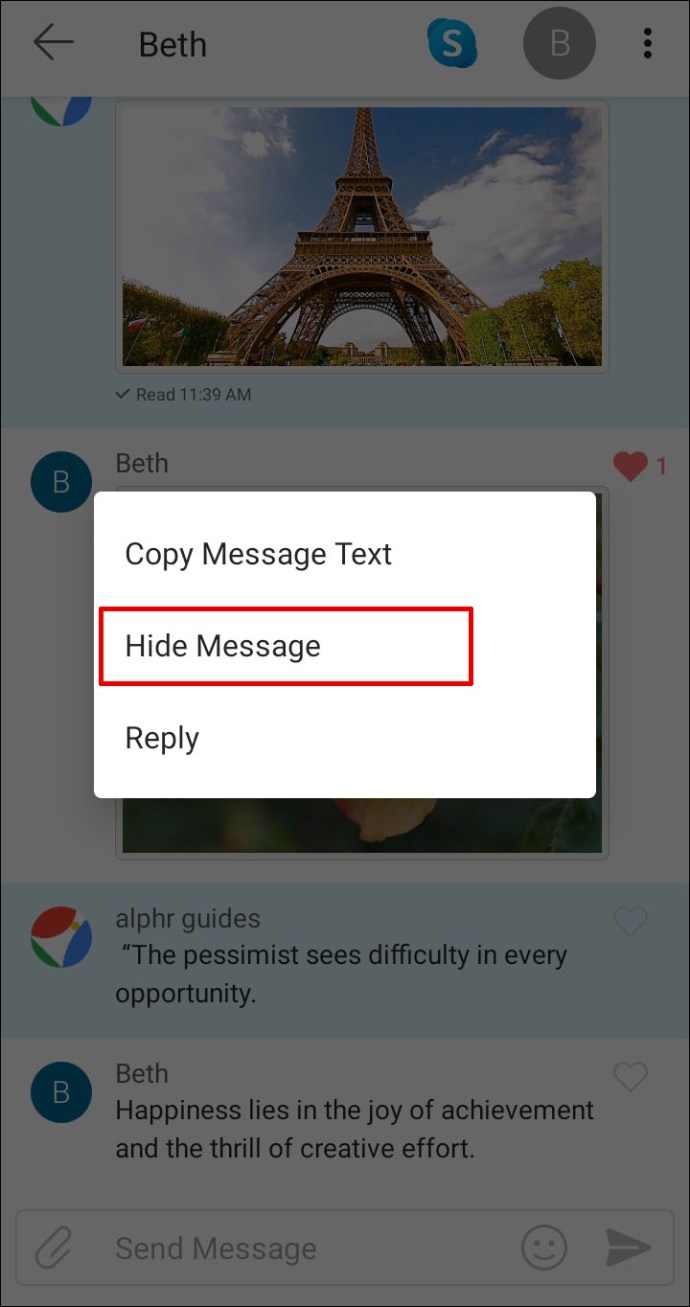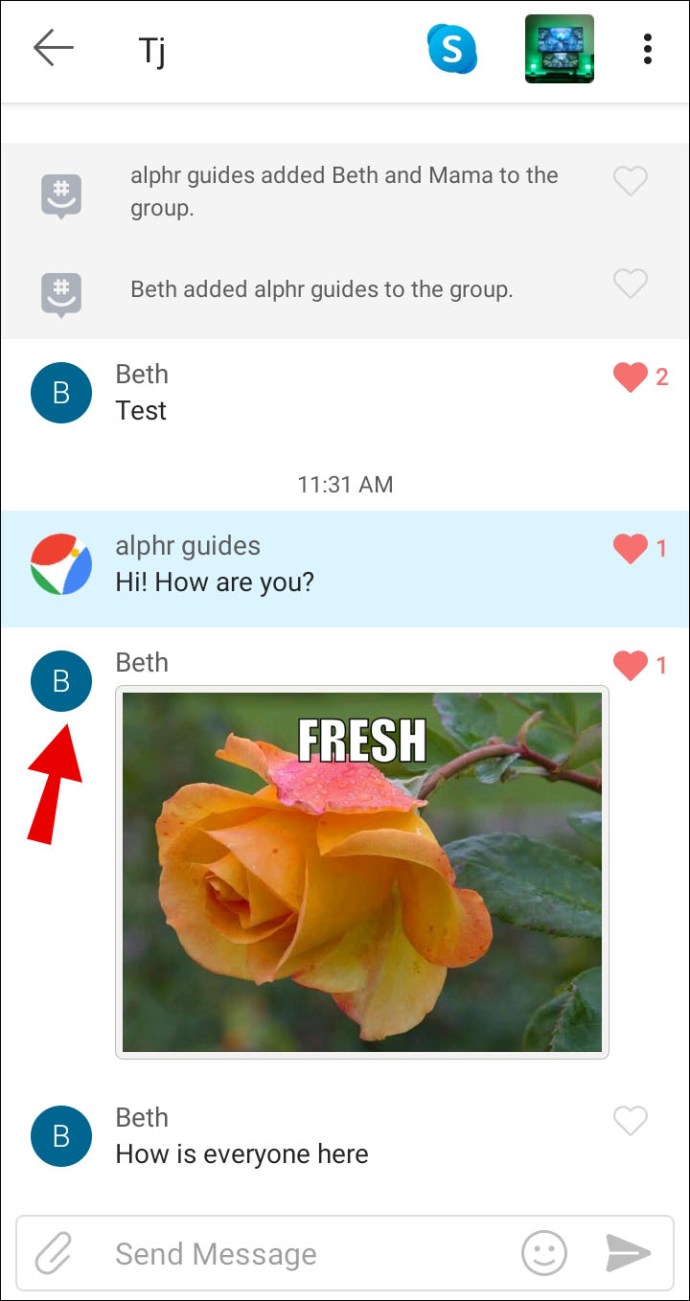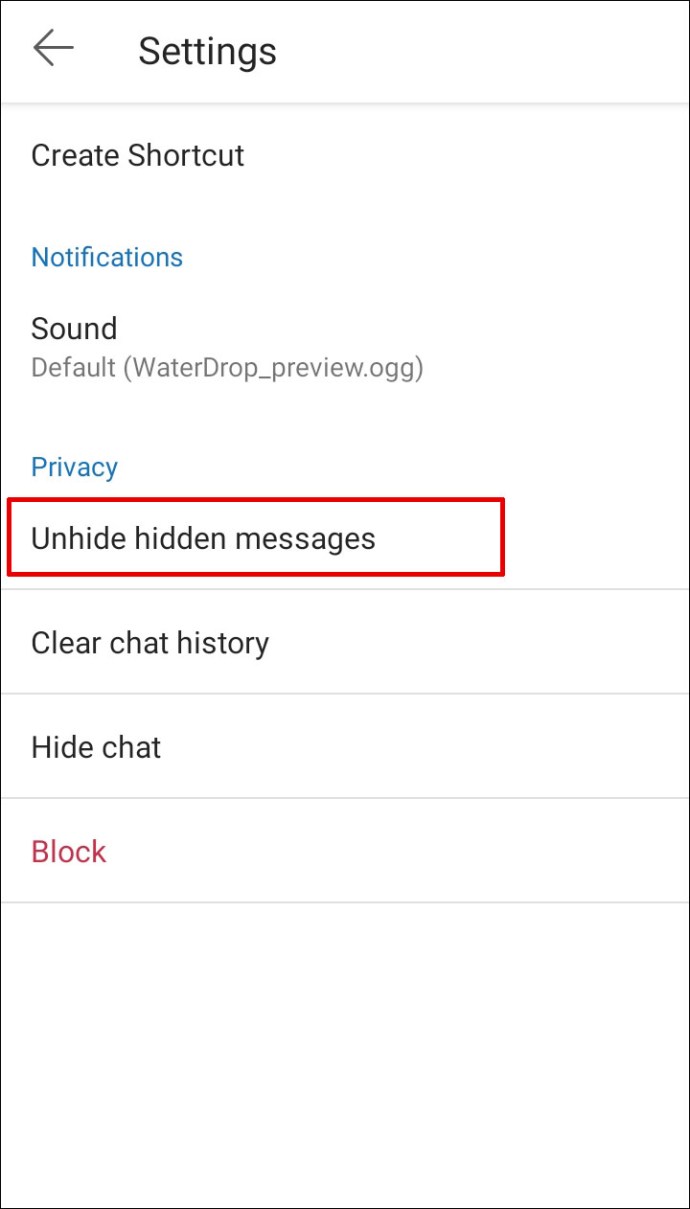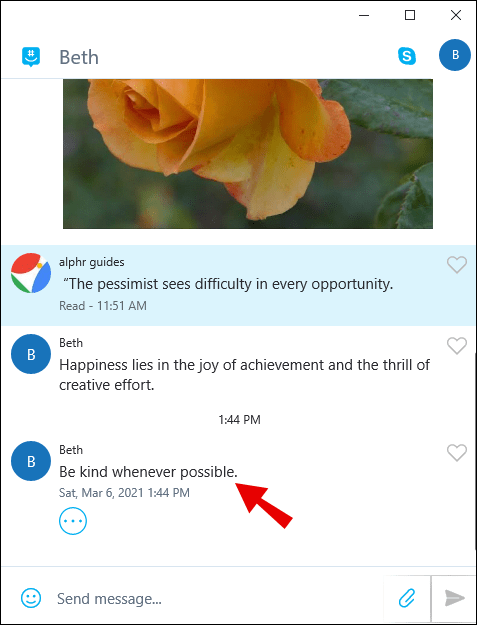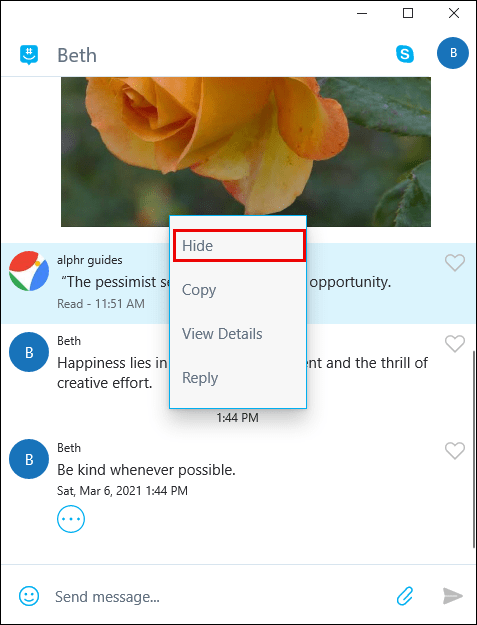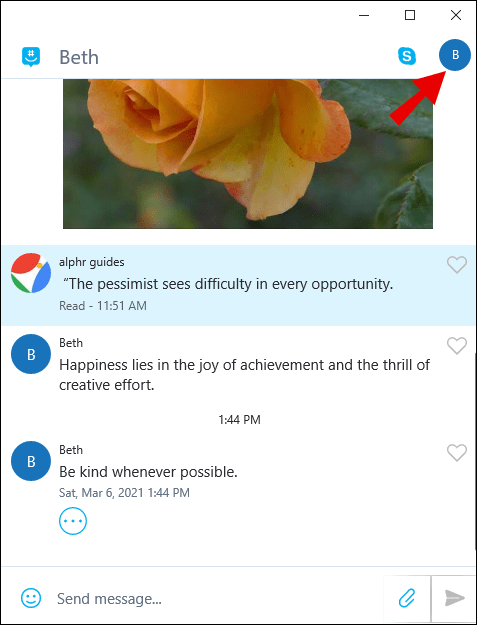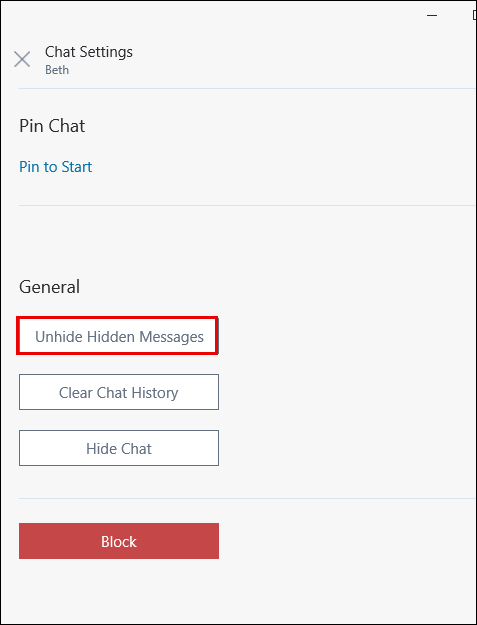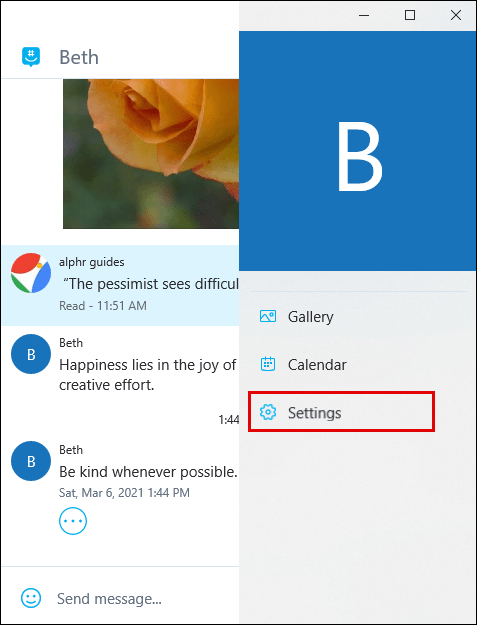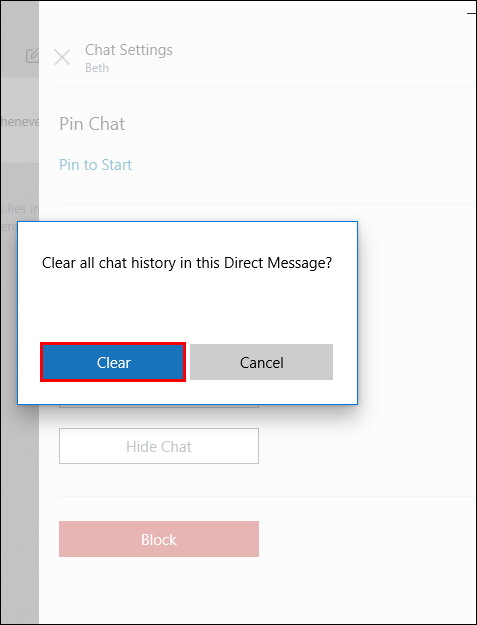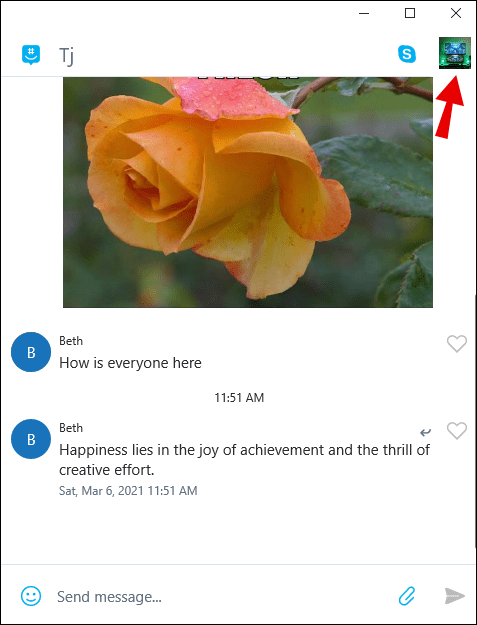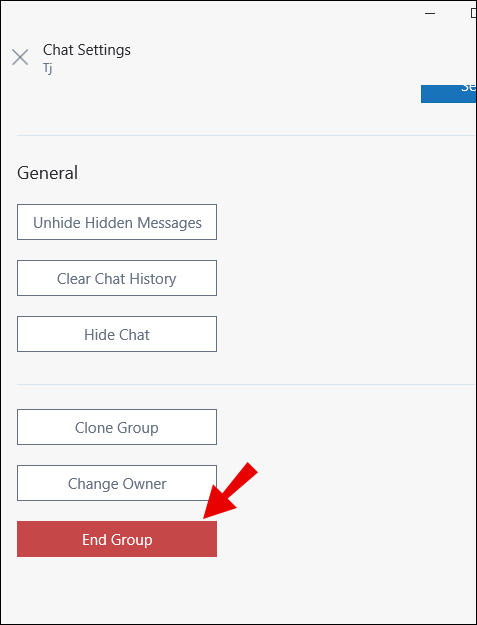Att ta bort meddelanden har alltid varit en viktig del av alla meddelandeappar. Oavsett om du försöker hålla din inkorg fri från skräp, eller ta bort känsliga meddelanden från nyfikna ögon, är det viktigt att veta hur man tar bort meddelanden – och hela trådar – oavsett vilken app du använder för att kommunicera.

Under de senaste åren har många meddelandeappar också introducerat möjligheten att ta bort meddelanden från chatttrådar för varje tittare. Andra personer kommer att se ett meddelande om att ett meddelande har tagits bort, men innehållet i meddelandet kommer att vara otillgängligt.
Men är det så med GroupMe? I den här artikeln kommer vi att förklara allt du behöver veta om att radera meddelanden på GroupMe.
Hur man tar bort meddelanden i GroupMe
Har du av misstag skickat något olämpligt till en kontakt på GroupMe? Vi är ledsna att berätta detta, men du kan inte radera några meddelanden eller foton som du redan har skickat.
GroupMe-meddelanden fungerar på samma sätt som vanliga SMS-meddelanden. När de väl är där ute finns det inget du kan göra åt det.
Det enda du kan göra är att dölja meddelandet från enheten du skickar sms från, så det kan lösa problemet på din sida, åtminstone tillfälligt.
Hur man tar bort meddelanden i GroupMe på Android
Du kanske inte kan radera ett GroupMe-meddelande på din Android-telefon, men du kan dölja det.
Här är hur.
- Öppna GroupMe på din telefon och hitta chatten som innehåller de meddelanden du vill dölja.
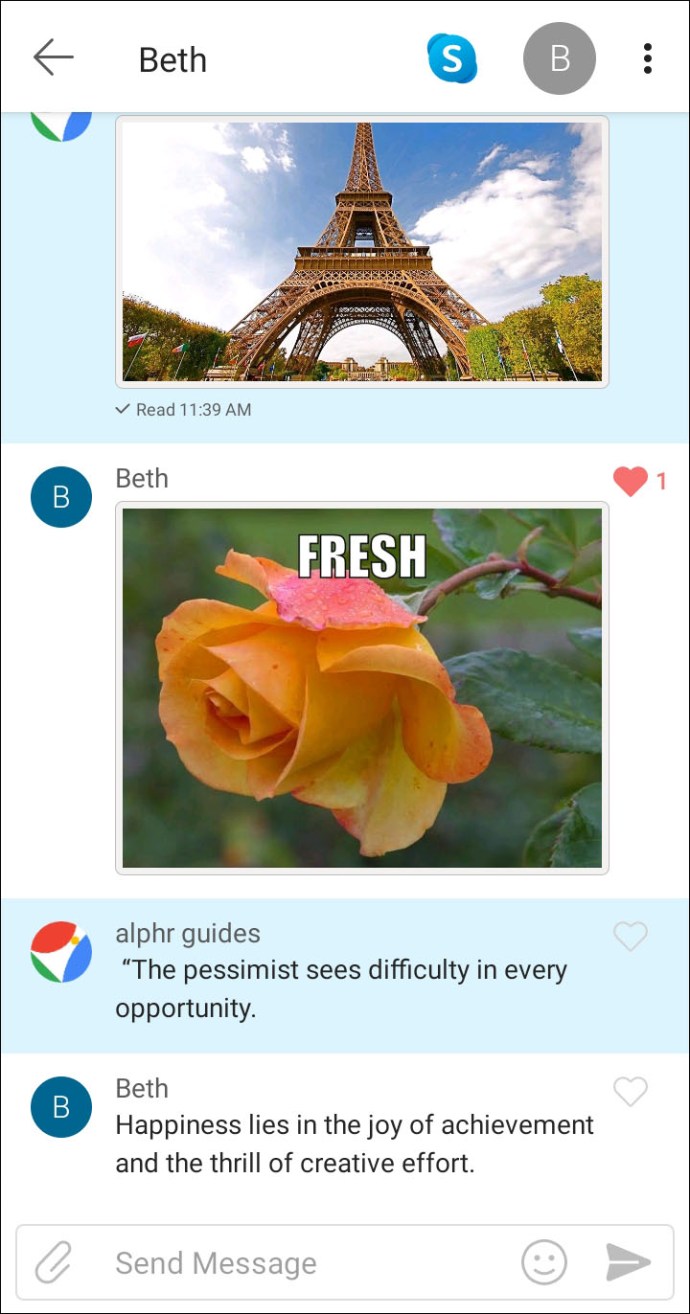
- Tryck på ett meddelande och håll ned.
- När en meny visas väljer du "Göm".
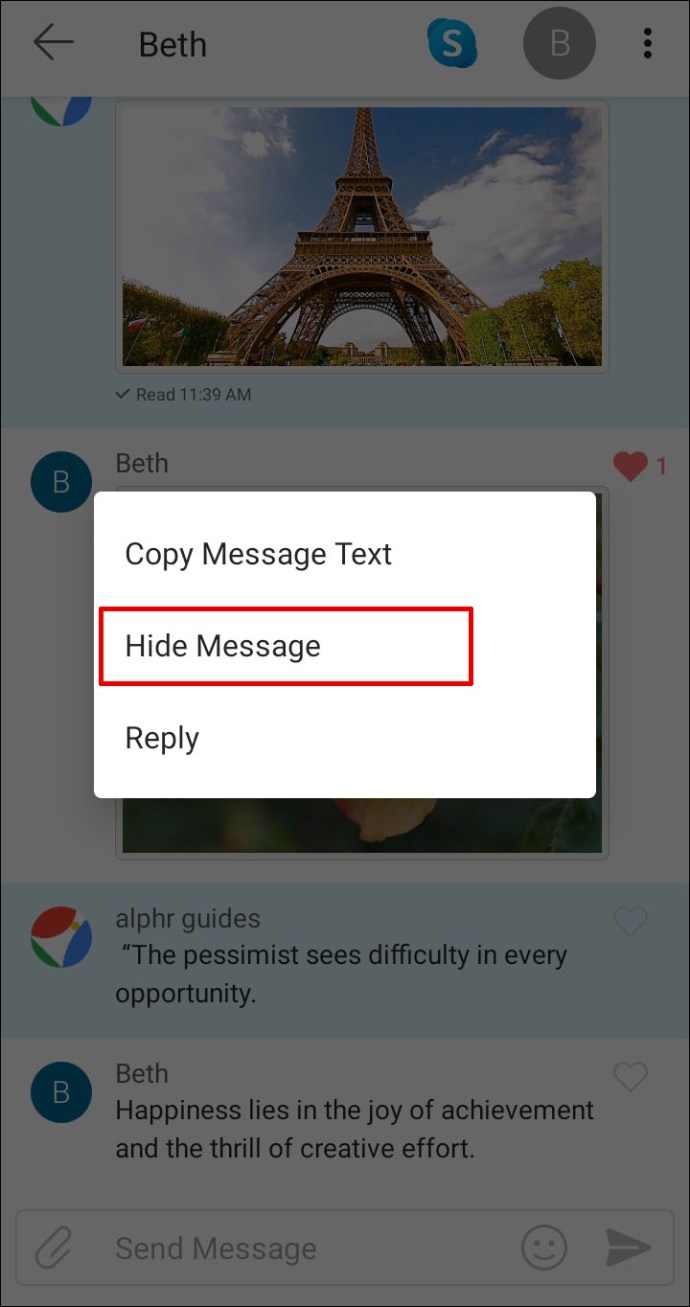
Det är allt. Och om du någon gång ändrar dig om att dölja meddelandet kan du enkelt visa det så här:
- Tryck på profilbilden för en person som du chattar med. Om det är en gruppchatt väljer du gruppavatar.
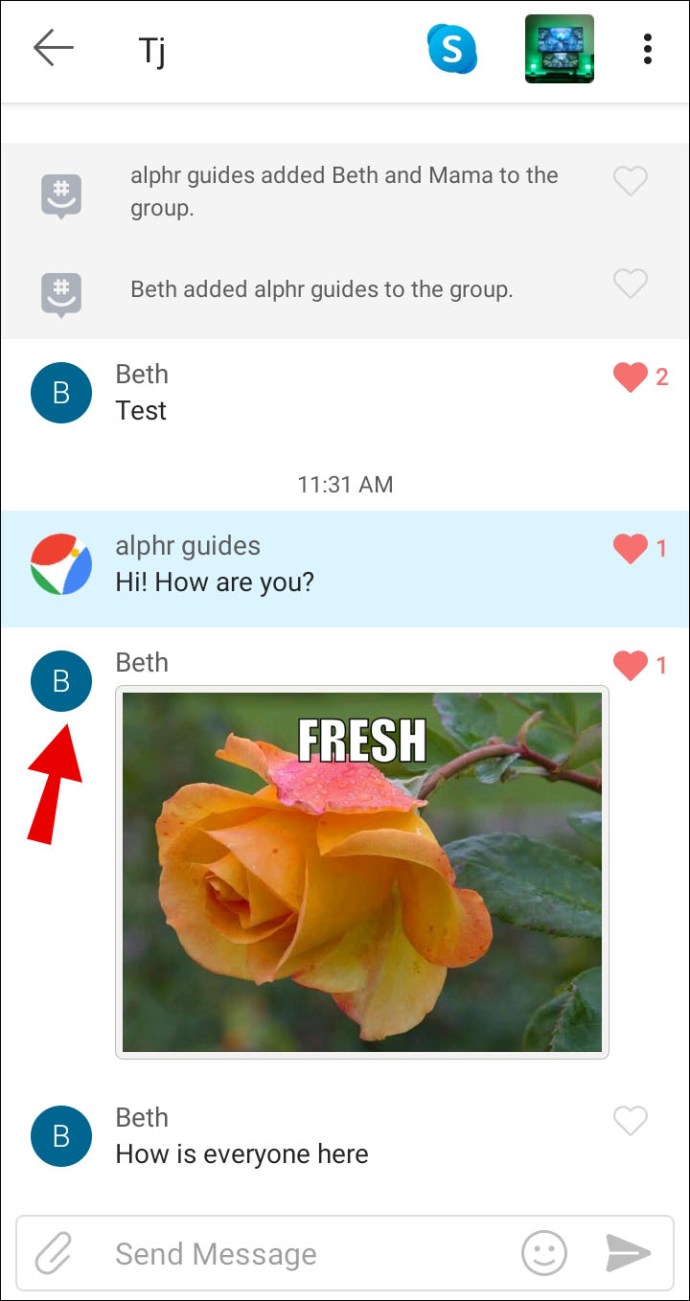
- Klicka på "Inställningar" och välj sedan alternativet "Visa dolda meddelanden".
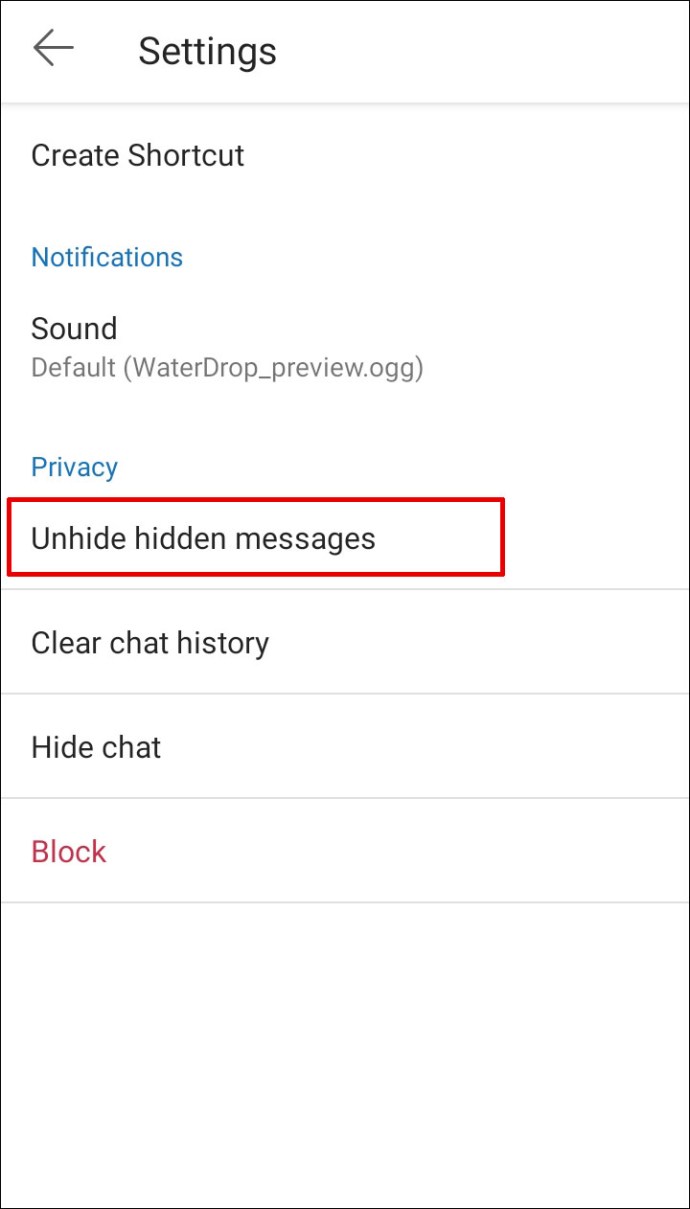
Hur man tar bort meddelanden i GroupMe på iOS
Om du har en iOS-enhet följer du en liknande uppsättning instruktioner. Det kan dock vara något annorlunda på din iPad. På dessa enheter ser du knappen "Inställningar" så snart du öppnar en gruppchatt. De andra stegen är desamma som på Android-telefoner.
Observera att om du använder en webbläsare för att logga in på ditt GroupMe-konto kan du inte dölja eller visa meddelanden på det här sättet. Detsamma gäller för Android-telefoner – du måste ladda ner appen och dölja meddelanden därifrån.
Ett annat sätt att visa de meddelanden du har gömt på din enhet, oavsett om det är en Android- eller iOS-enhet, är att logga ut och logga in igen. När du öppnar en chatt ser du alla meddelanden igen.
Hur man tar bort meddelanden i GroupMe på PC
Följ instruktionerna nedan för att dölja dina meddelanden på en dator:
- Öppna GroupMe (se till att det är appen, inte webbversionen).

- Klicka på chatten som har önskat meddelande.
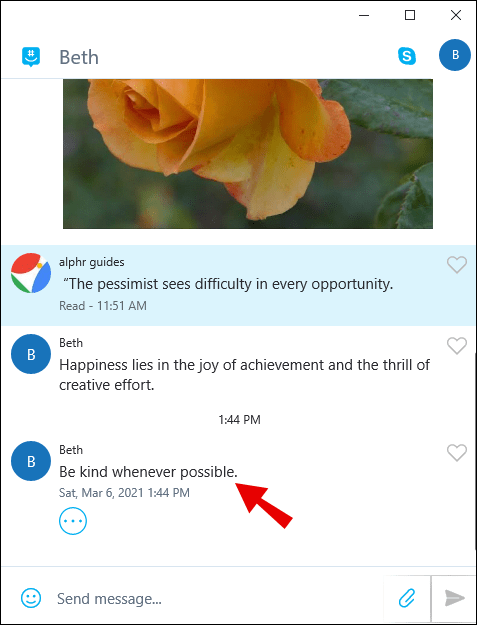
- Högerklicka på meddelandet och välj "Dölj meddelande" från menyn.
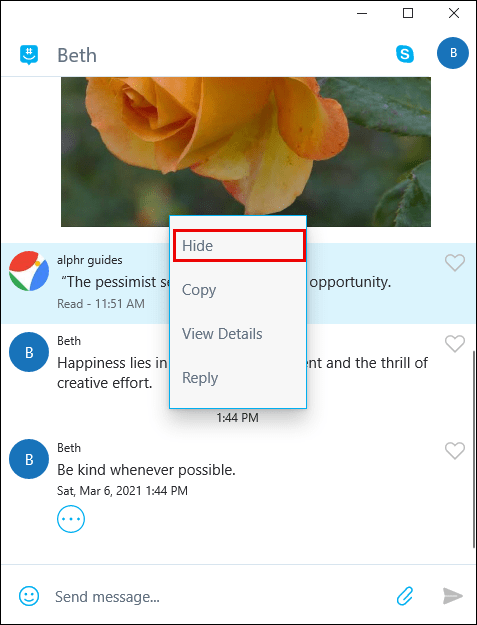
Om du vill visa meddelandet gör du så här:
- Klicka på gruppprofilbilden eller profilbilden för personen du sms:ar.
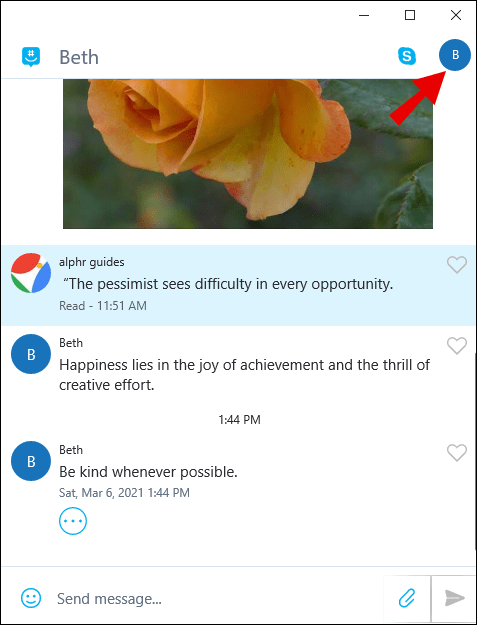
- Klicka på "Inställningar" och välj alternativet "Visa dolda meddelanden".
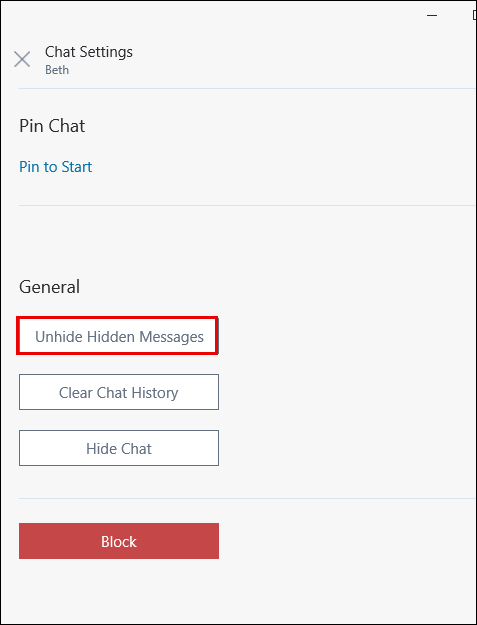
Hur man tar bort meddelanden i GroupMe för alla
Som nämnts kan du inte ta bort dina meddelanden från individuella eller gruppchattar på GroupMe. Det här alternativet har aldrig varit tillgängligt. Det bästa du kan göra är att dölja de texter du har skickat, men bara på din enhet. De skulle fortfarande vara synliga för andra personer i konversationen.

Hur man tar bort meddelanden i GroupMe permanent
Du har ett alternativ att radera dina konversationer (som inkluderar alla dina meddelanden) genom att rensa din chatthistorik. Den här åtgärden påverkar dock bara din enhet. Andra deltagare i konversationen kommer fortfarande att kunna komma åt meddelandena och hela chatthistoriken. Om du raderar chatthistoriken från din telefon, surfplatta eller dator kan du inte få tillbaka den, så tänk på denna detalj innan du bestämmer dig.
Gör följande för att radera chatthistoriken:
- Öppna GroupMe-appen och hitta önskad chatt.

- Klicka på chattavataren och välj "Inställningar" från menyn.
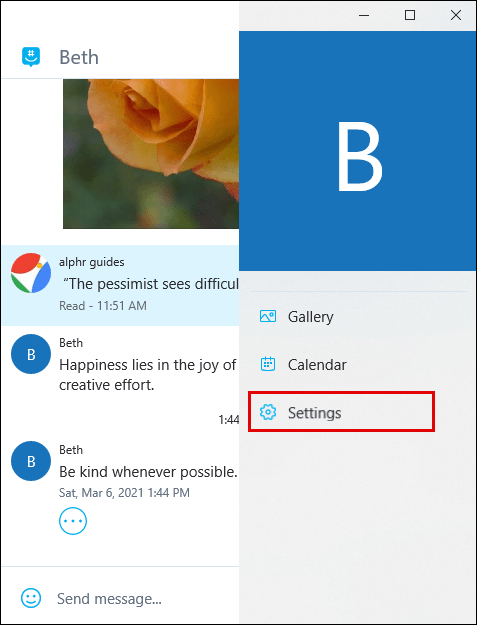
- Klicka på "Rensa chatthistorik" och bekräfta sedan ditt val genom att klicka på "Rensa" igen i rutan som dyker upp.
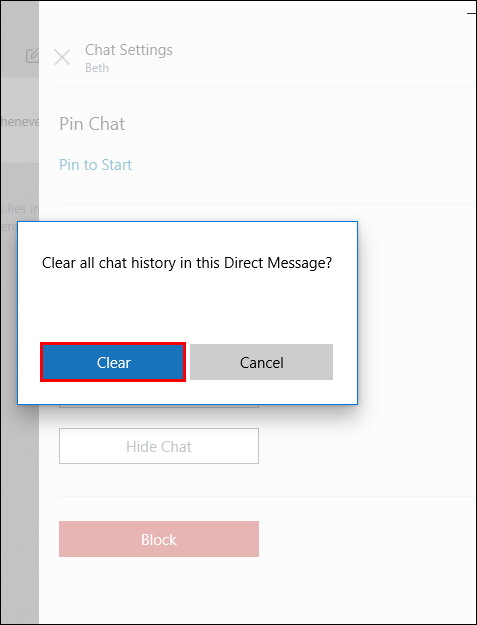
Hur man tar bort meddelanden i en GroupMe-gruppchatt
Gruppchattar tillåter dig inte heller att radera meddelanden. Men om du är den som skapade konversationen finns det något du kan göra. Genom att avsluta gruppen kommer du också att eliminera alla meddelanden och bilder som skickas via chatten.
Så här avslutar du en gruppchatt.
- Starta GroupMe på din enhet.

- Klicka på önskad grupp och välj sedan dess avatar.
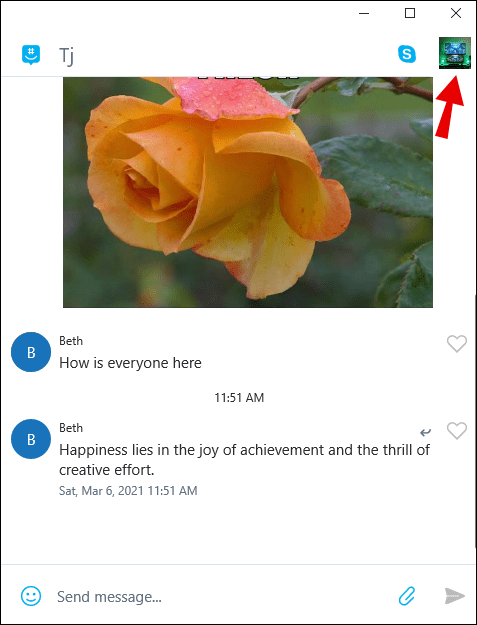
- Välj "Inställningar" och klicka på "Avsluta grupp" längst ned.
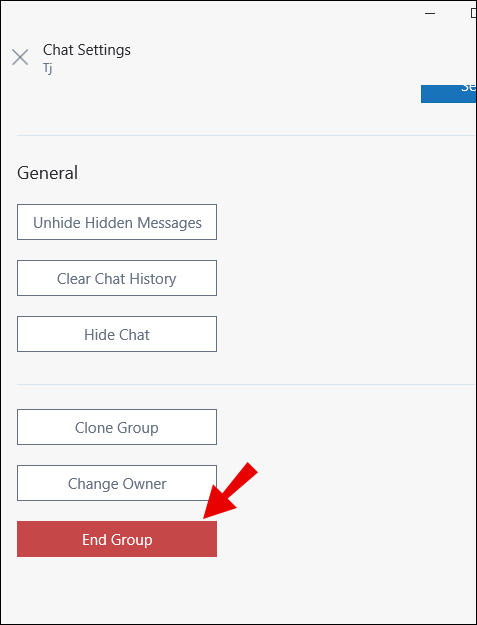
När du avslutar gruppen kan informationen och meddelanden som är kopplade till den inte längre hämtas.
Ytterligare vanliga frågor
Om du har fler frågor om att ta bort dina meddelanden på GroupMe kan det hjälpa att läsa avsnittet nedan.
Varför tar inte GroupMe bort meddelanden?
Du kanske inte gillar att GroupMe inte låter dig radera chattar eller meddelanden, men det har sitt syfte. Till exempel är andra meddelandeappar inte lika säkra för minderåriga barn, eftersom du enkelt kan radera en text från en chatt. Anta att ett barn är ett offer för mobbning genom meddelanden, men du har inte tagit en skärmdump av konversationen. I så fall har du inga bevis på abuse.u003cbru003eGroupMe tillåter inte användare att ta bort skickade meddelanden från individuella chattar eller gruppchattar. Det betyder att föräldrar har mer kontroll över vad deras barn gör online och kan reagera i tid vid trakasserier.

Du kan inte ta bort, men du kan dölja
Med GroupMe-meddelanden har det som har skickats skickats. Du kan inte radera dina GroupMe-meddelanden, så tänk två gånger innan du trycker på "Skicka"-knappen. Du kanske kan rensa din chatthistorik eller dölja meddelanden, men det är inte samma sak. Det enda sättet att eliminera en chatt helt är att avsluta en grupp (men bara en du har skapat), men det raderar också hela konversationen.
Vad du än väljer att göra kan det vara värdefullt att veta att det inte är helt möjligt att ta bort ett meddelande i den här appen innan du ens börjar använda den.
Har du kunnat dölja dina meddelanden på GroupMe? Låt oss veta i kommentarsfältet nedan.